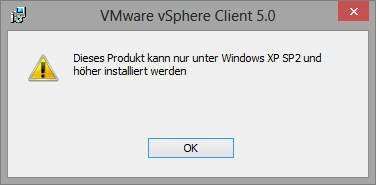Wenn man ein Mastersystem erstellen möchte, welches bereits mit Programmen und Einstellungen ausgestattet ist, um dieses danach etwa mit Acronis True Image auf andere Hardware zu klonen, sollte man den Audit-Modus von Windows dafür verwenden. Nach Abschluss aller Tätigkeiten im Audit-Modus, werden alle eindeutigen Systeminformationen aus der Windows-Installation per Sysprep entfernt.
Bedeutet die SID wird zurückgesetzt und alle Wiederherstellungspunkte sowie Ereignisprotokolle werden gelöscht und das ist in Netzwerken (Arbeitsgruppen und Domänen) zwingend erforderlich. Es ist die perfekte Möglichkeit, eine große Menge gleicher Hardwarekonfigurationen identisch auszustatten. Wie gesagt, nachdem im Audit-Modus alle gewünschten Installationen und Konfigurationen erfolgt sind, wird der Master mit dem Befehl Sysprep versiegelt, wodurch die erneute Verwendung dieses Systems auf anderen Computern möglich wird.
Ablaufplan
1) Auf dem Mastersystem welches zum klonen herhalten soll, wird ganz normal Windows 7 oder 8 installiert bzw. das System eingeschaltet, wenn das Betriebssystem schon vorinstalliert ist. Aber bei der Willkommensseite wo man normalerweise Benutzernamen und Computernamen eingibt, wird durch die Tastenkombination Strg + Shift + F3 der Ablauf unterbrochen und der PC wird automatisch neu gestartet und im Audit-Modus wieder hochgefahren.

2) Im Audit-Modus von Windows 7 oder 8 ist das vordefinierte Benutzerkonto Administrator (ohne ein Passwort) aktiviert. Jetzt können alle benötigten Programme, Treiber und Windows Updates installiert und das System individuell konfiguriert werden. Das Programm-Fenster des Microsoft-Bereitstellungstools Sysprep ist beim Neustart geöffnet und kann vorerst geschlossen werden. Bei jedem Neustart fährt das System automatisch wieder im Audit-Modus hoch und das so lange, bis das System per Sysprep versiegelt wird.
3) Im letzten Schritt wird Windows jetzt mit Sysprep versiegelt dazu entweder die nach jedem Neustart geöffnete GUI verwenden und dort:
- Out-of-Box-Experience (OOBE) für System aktivieren
- Verallgemeinern
- Herunterfahren
auswählen und nachdem das System heruntergefahren ist, kann mit etwa mit Acronis True Image (Link) die Platte geklont werden.
Sollte das Sysprep Fenster geschlossen sein kann es via C:WindowsSystem32Sysprepsysprep.exe wieder aufgerufen werden. Wer aber lieber auf Kommandozeile arbeitet, startet dies dem Befehl:
C:WindowsSystem32Sysprepsysprep.exe /generalize /oobe /shutdown

 Nicht alle Computer laufen schon mit Windows 7 und erst recht nicht mit Windows 8, sondern sind noch mit dem guten alten Windows XP ausgestattet und werden es auch bis zur Ihrem Dienstende bleiben. Bei XP war schon immer das von vielen Anwendern geliebte, aber auch in die Jahre gekommene E-Mail Programm Outlook Express kostenloser Bestandteil. Natürlich gibt es Alternativen wie Thunderbird usw. aber für die Fans von Qutlook Express gibt es auch einen Nachfolger und das ist Windows Live Mail. Das Programm soll Outlook Express für Windows XP und Windows Mail für Windows Vista ersetzen. Die Installationsdateien sind im Internet nicht mehr ganz so leicht zu finden und somit habe ich diese hier direkt verlinkt.
Nicht alle Computer laufen schon mit Windows 7 und erst recht nicht mit Windows 8, sondern sind noch mit dem guten alten Windows XP ausgestattet und werden es auch bis zur Ihrem Dienstende bleiben. Bei XP war schon immer das von vielen Anwendern geliebte, aber auch in die Jahre gekommene E-Mail Programm Outlook Express kostenloser Bestandteil. Natürlich gibt es Alternativen wie Thunderbird usw. aber für die Fans von Qutlook Express gibt es auch einen Nachfolger und das ist Windows Live Mail. Das Programm soll Outlook Express für Windows XP und Windows Mail für Windows Vista ersetzen. Die Installationsdateien sind im Internet nicht mehr ganz so leicht zu finden und somit habe ich diese hier direkt verlinkt. Wer jedoch einen PC oder ein Notebook im Low Budget Bereich kauft, was bei den meisten Angeboten von Elektrodiscountern wie Saturn und Mediamarkt der Fall ist, der bekommt die Windows 8 Home Premium Version vorinstalliert und diese Version ist nicht berechtigt, einen legalen Downgrade auf Windows 7 oder Windows Vista durchzuführen. Somit bleibt hier nur ein Neukauf von Windows 7 übrig um ans Ziel zu gelangen. Die beste Variante ist dann der Kauf von Windows 7 Home Premium 64Bit bei
Wer jedoch einen PC oder ein Notebook im Low Budget Bereich kauft, was bei den meisten Angeboten von Elektrodiscountern wie Saturn und Mediamarkt der Fall ist, der bekommt die Windows 8 Home Premium Version vorinstalliert und diese Version ist nicht berechtigt, einen legalen Downgrade auf Windows 7 oder Windows Vista durchzuführen. Somit bleibt hier nur ein Neukauf von Windows 7 übrig um ans Ziel zu gelangen. Die beste Variante ist dann der Kauf von Windows 7 Home Premium 64Bit bei 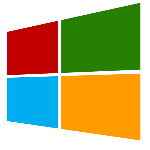 Jun Dong-soo ist ein Top-Manager bei Samsung und sagte gegenüber der ‚
Jun Dong-soo ist ein Top-Manager bei Samsung und sagte gegenüber der ‚